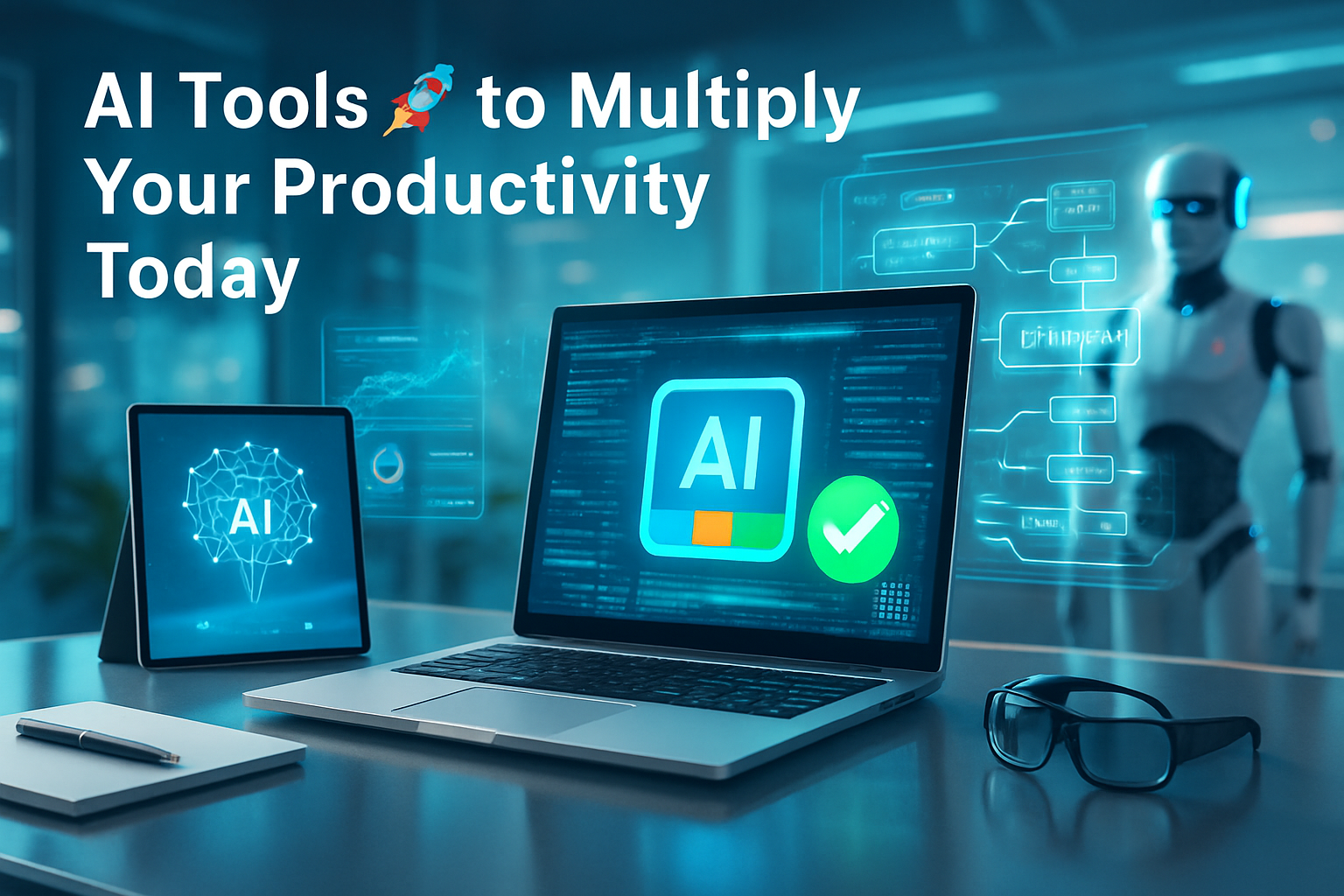PowerToys: 7 functies die Windows 11 revolutioneren 🚀✨
Veel gebruikers hebben nog niet besloten om Windows 10 te verlaten, en er zijn verschillende Redenen die hen ervan weerhouden om te upgraden naar Windows 11Maar zodra de beveiligingsondersteuning stopt, moet iedereen zich aanpassen aan de nieuwe functies van het nieuwste besturingssysteem. 🚀
Goed nieuws: er zijn manieren om deze versie van het besturingssysteem van de Redmond-gigant veel leuker te maken 😌. Een daarvan is via PowerToys una herramienta que existe desde Windows 95Dankzij de extra configuraties en aangepaste ontwerpopties hoeft u niet langer na te denken over een overstap naar Linux! 🐧
Dat klopt, zodra je het begint te gebruiken PowerToys, worden de functies ervan essentieel voor uw computer. Hier is een lijst met enkele van de beste functies waar je direct je voordeel mee kunt doen. 💪
Snelkoppelingen configureren
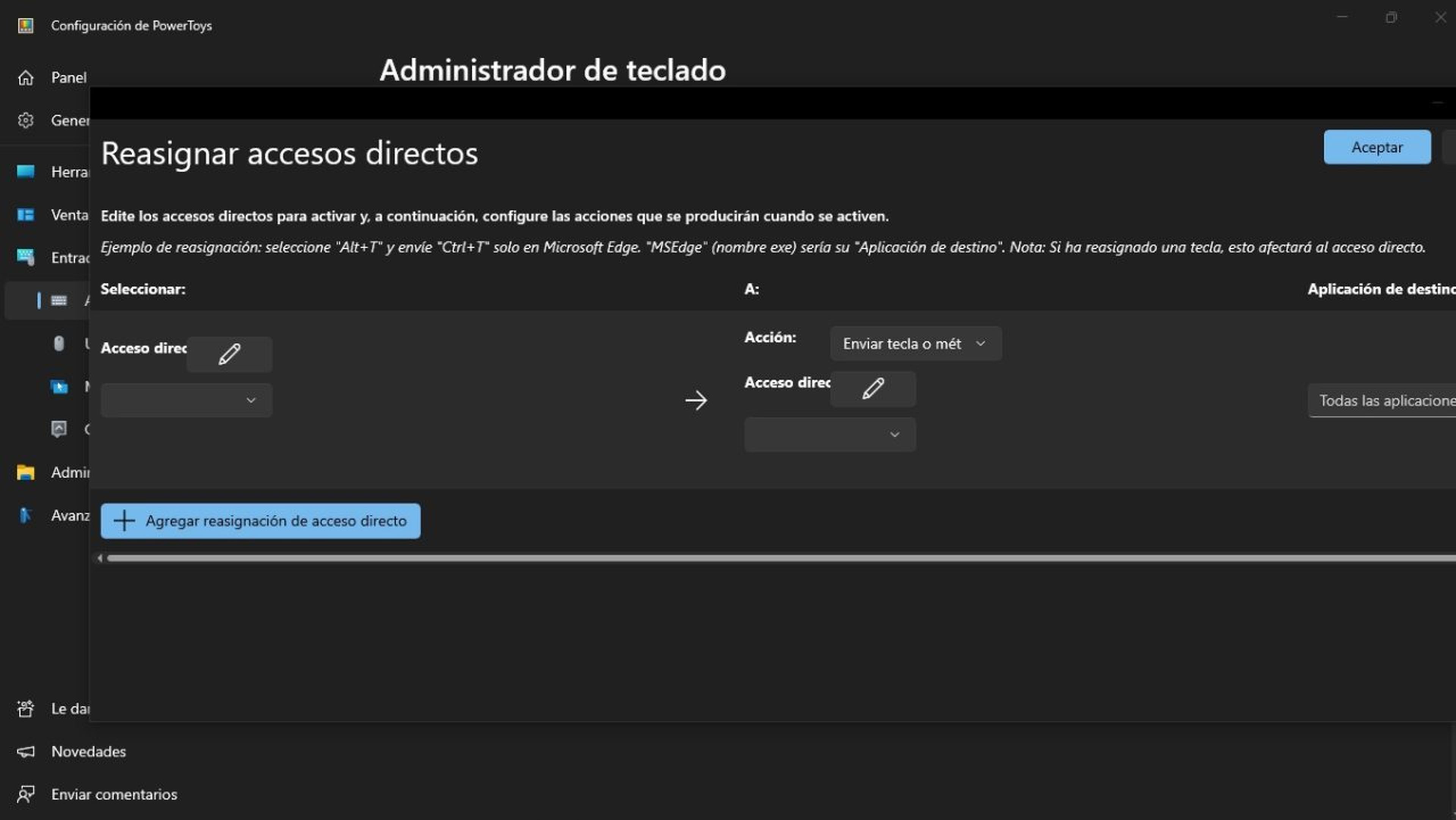
Una de las primeras configuraciones que merece la pena hacer en PowerToys is de Sneltoetsen aanpassen en toetsen opnieuw toewijzenDit kan worden bereikt via het gedeelte van In- en uitgang, waarbij u de optie moet activeren van Toetsenbordbeheer inschakelen.
Op deze manier heb je beide functionaliteiten tot je beschikking en kun je aan de slag Een sleutel opnieuw toewijzen, ideaal als u op zoek bent naar gemak bij het wijzigen van sommige letters of cijfers.
Daarnaast heb je de optie van Een snelkoppeling opnieuw toewijzen om instellingen opnieuw te definiëren en specifieke programma's of acties uit te voeren met de juiste toetsencombinatie.
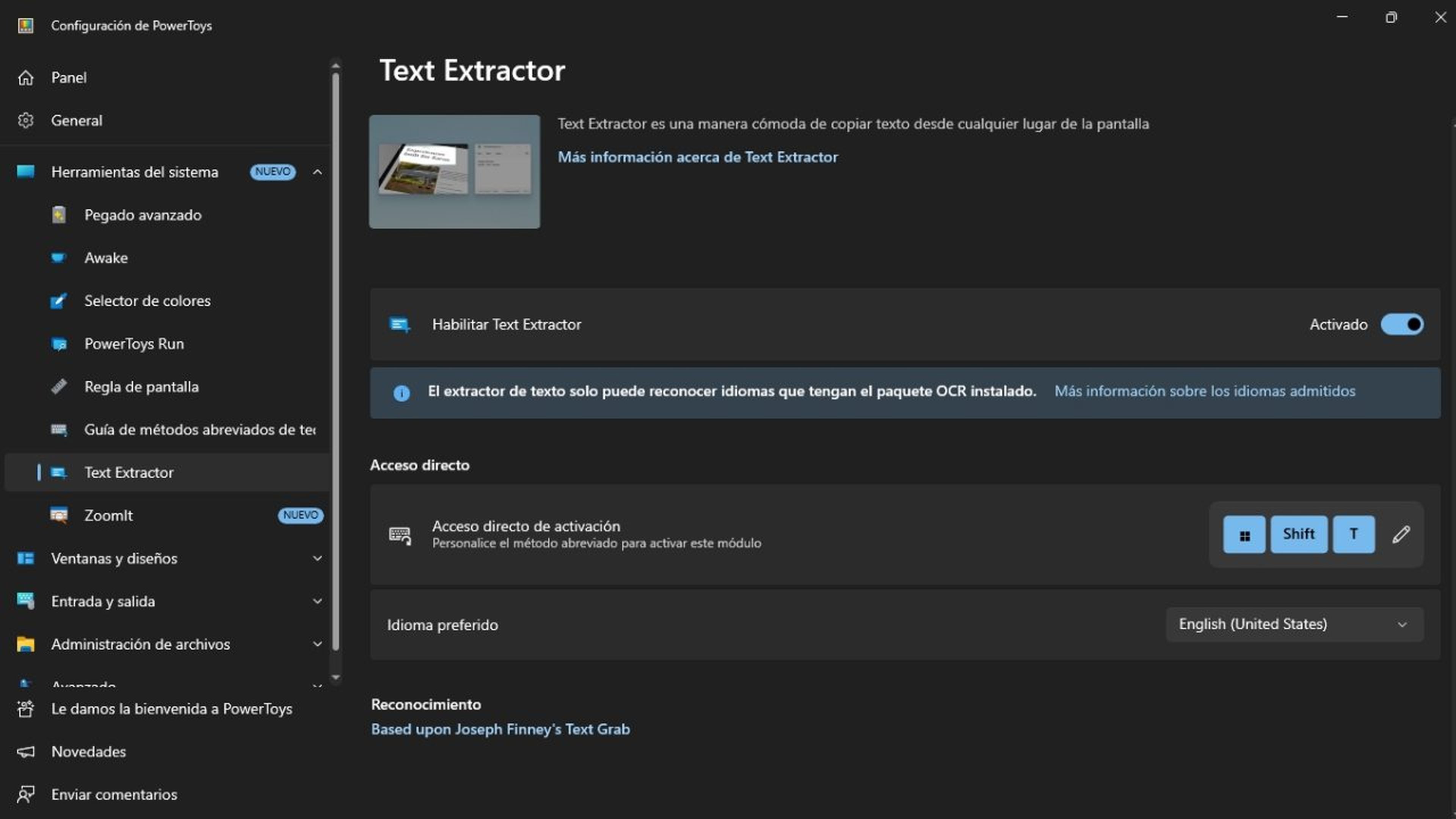
Een heel eenvoudige, maar ongelooflijk nuttige functie is de tekst extraheren uit alles wat u op het scherm zietJe kunt het activeren vanuit de sectie Systeemhulpprogramma's in Tekst-extractor inschakelen, hoewel je wel het taalpakket nodig hebt van OCR (Optische Tekenherkenning).
Met deze tool kunt u: tekst uit bestanden naar klembord kopiëren, secties waartoe u geen toegang hebt, video's en afbeeldingen. Om het te gebruiken, drukt u gewoon op Windows+T, hacer clic y arrastrar el puntero del mouse para que el texto se copie. 🖱️✨
Het is praktischer en efficiënter dan het lijkt, omdat het u toegang geeft tot de tekstfragmenten die u vindt en u zo snel de informatie vindt die u nodig hebt.
Inactieve vensters vastzetten
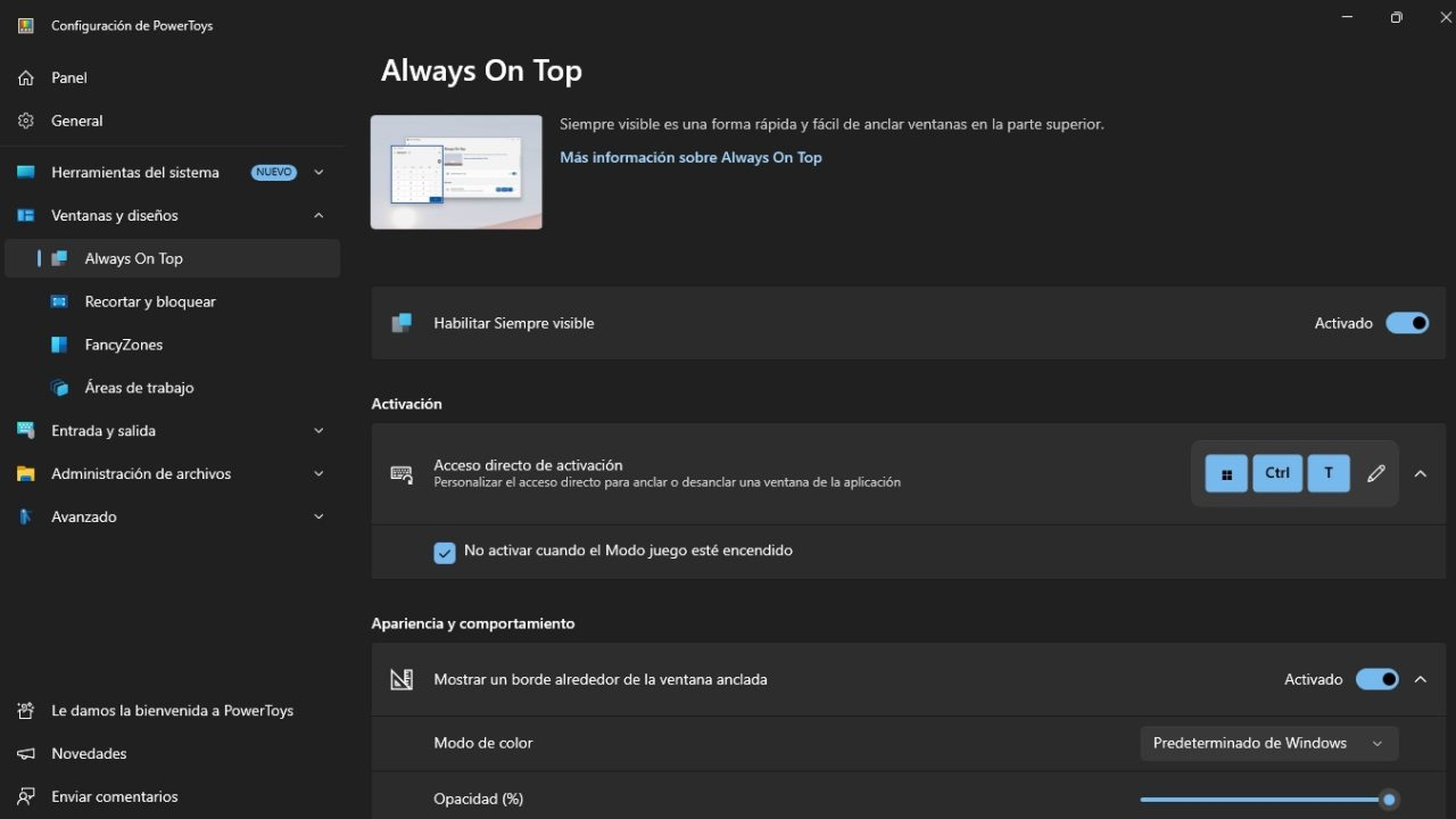
Heb je ooit een venster nodig gehad dat op zijn plaats bleef terwijl je andere taken uitvoerde? Bijvoorbeeld, je gebruikt misschien apps zoals de rekenmachine, programmeertools, of je neemt deel aan een videogesprek, en soms is het nodig om ze altijd in het zicht te hebben. 👀
Het probleem is dat Windows staat dit niet toe, omdat inactieve vensters verborgen zijn achter het actieve venster. 🙄
Met de functie van Altijd bovenaan, je zult in staat zijn om te hebben ramen altijd zichtbaar bovenaan bij gebruik van de toetsencombinatie Windows+Ctrl+TEn het mooiste is dat u zowel het uiterlijk als het gedrag van deze vensters kunt aanpassen. 🔝
Afbeeldingen vergroten of verkleinen en vensters bijsnijden
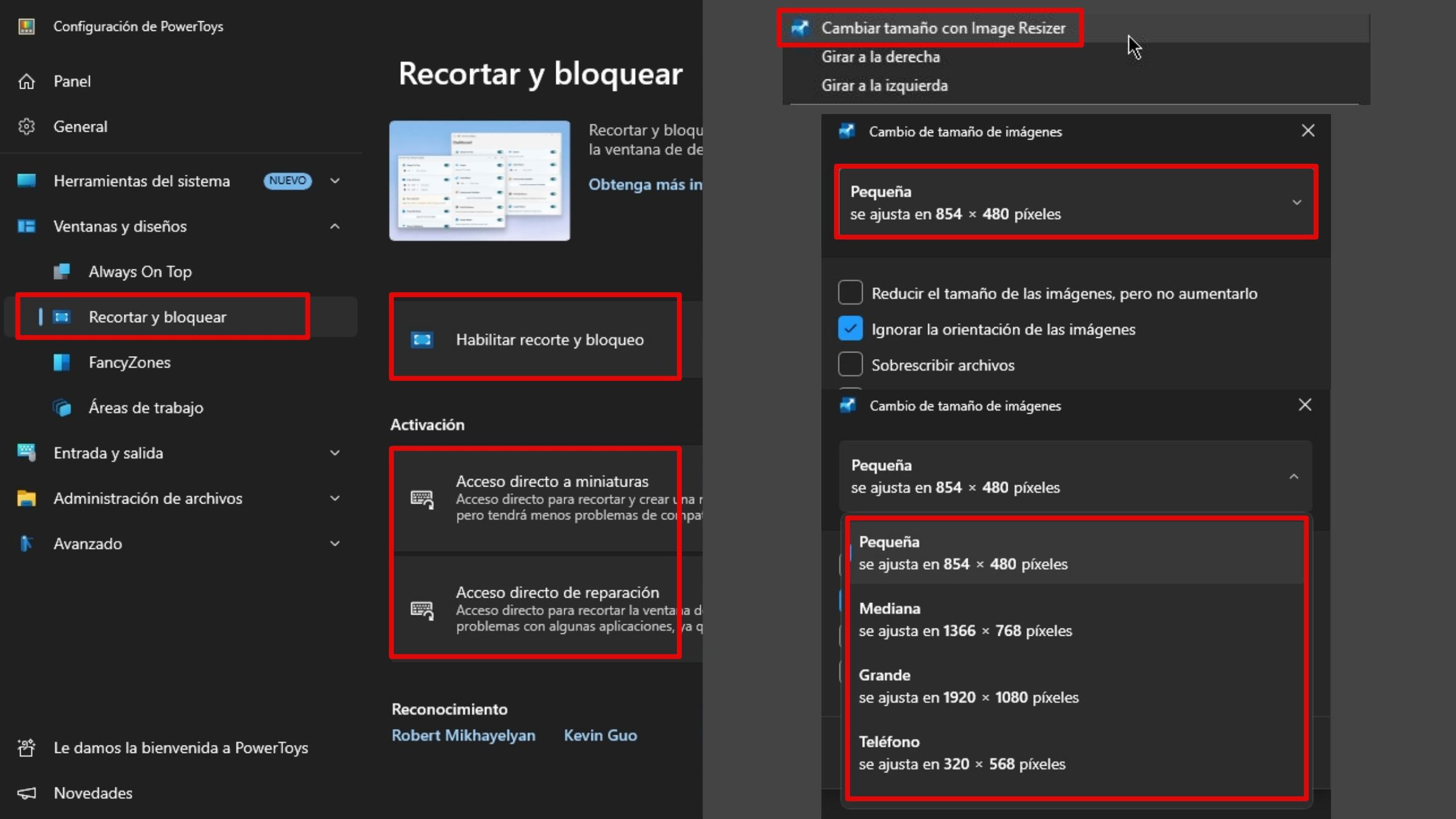
Daarnaast zijn er twee functies die erg handig zullen zijn voor uw dagelijks pc-gebruik. De eerste is de mogelijkheid om Bijsnijden en vergrendelen, die geactiveerd wordt vanuit Vensters en Lay-outs.
Hiermee kunt u vensters naar wens bijsnijden en aanpassen, wat de gebruikerservaring aanzienlijk verbetert. PowerToys biedt ook de mogelijkheid om afbeeldingen te vergroten of verkleinen.
Om de afmetingen van een afbeelding te wijzigen, klikt u er met de rechtermuisknop op en selecteert u Formaat wijzigen met Image Resizer. Dan, kies het formaat en bevestig de wijzigingen met de knop Formaat wijzigen.
Hernoem meerdere bestanden tegelijk
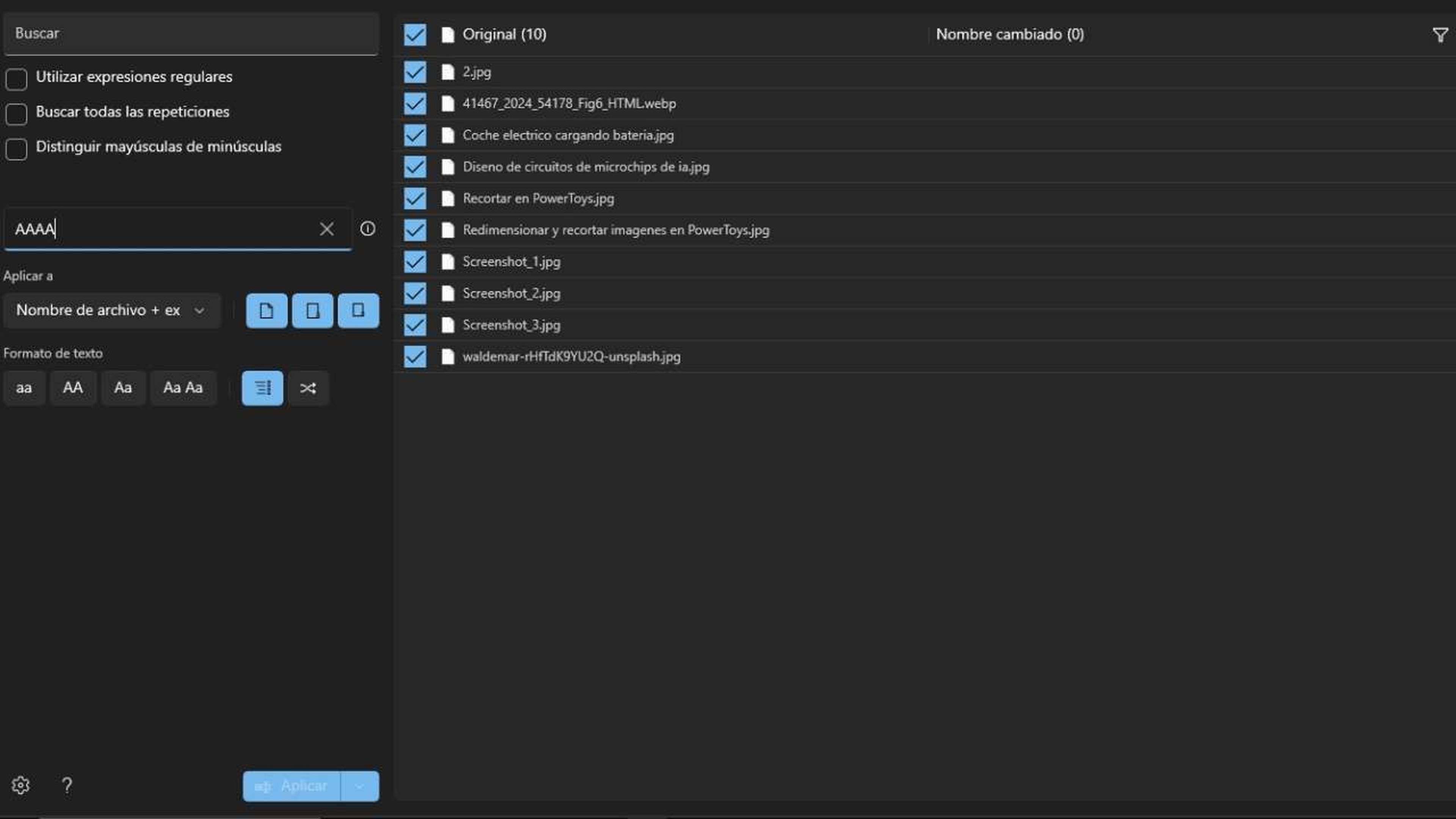
Als u met de rechtermuisknop op een of meer bestanden klikt en selecteert Hernoemen met PowerRename, kan toegang krijgen tot een interface om bestandsnamen te wijzigen op een eenvoudige manier.
Aan de rechterkant moet u de bestanden selecteren die u wilt hernoemen. In de Zoeken naar, voer de tekst in die u wilt vervangen in de geselecteerde bestanden en in Vervangen door Voer de nieuwe naam in die u wilt gebruiken.
Zodra alles klaar is, zie je rechts van elk bestand een voorbeeld. Als alles klopt, klik je op Toepassen en ben je klaar. Het bespaart u het omslachtige proces van één voor één hernoemen. 🗂️
Meervoudige besturing tussen computers
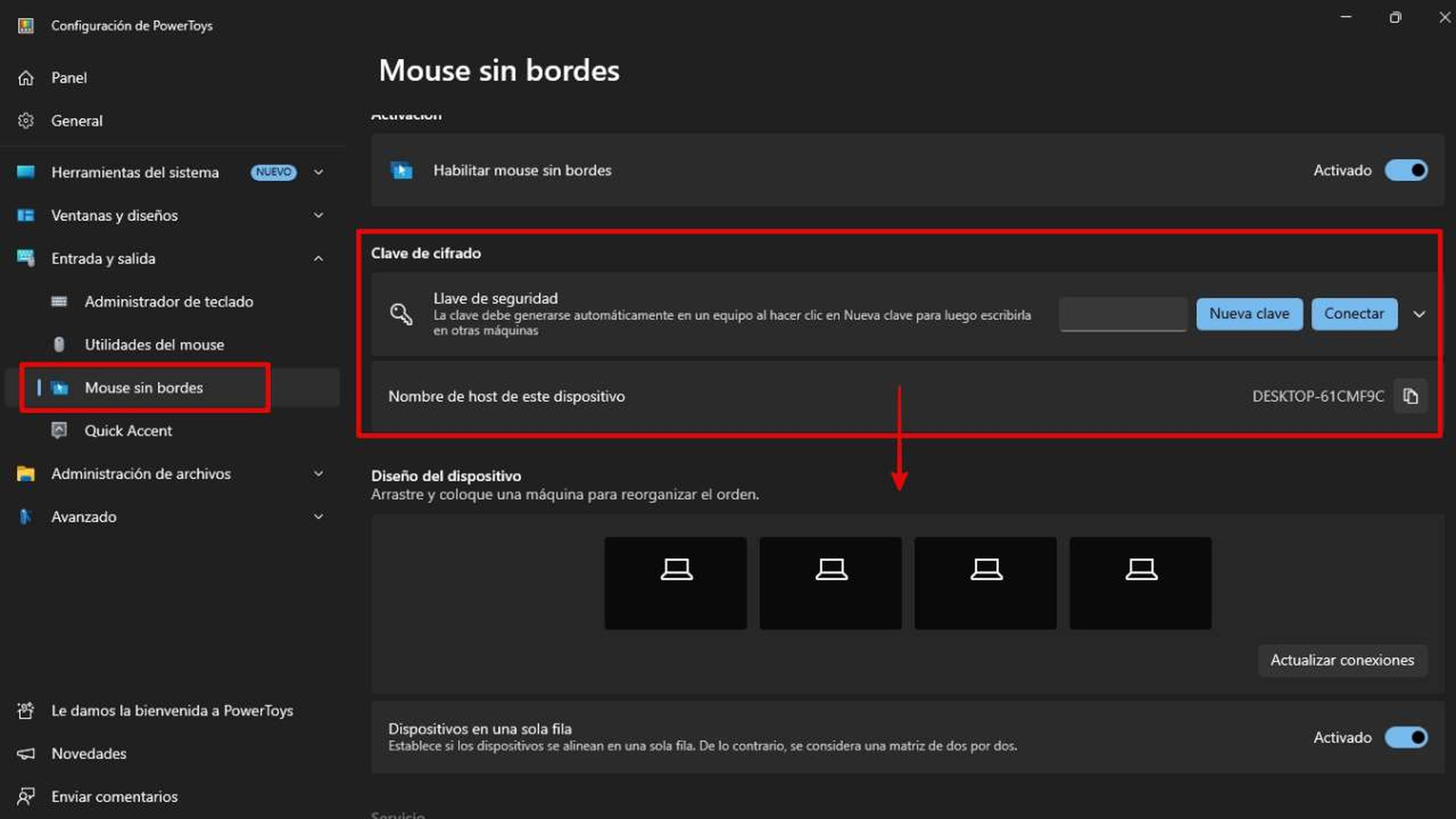
Ten slotte is er de functie van Meervoudige controle tussen meerdere apparaten, een systeem waarmee u randapparatuur kunt koppelen, klemborden en bestanden tussen computers. 🔗💻
Deze optie wordt geconfigureerd in het gedeelte van In- en uitgang, waar u moet inschakelen Muis zonder grenzen om de optie te activeren Muis zonder randen inschakelen. In het gedeelte van Encryptiesleutel, vind je De beveiligingssleutel, die u moet opschrijven om deze in PowerToys op andere pc's te kunnen gebruiken.
Kortom, PowerToys Het is een essentieel hulpmiddel voor degenen die het maximale uit hun werk willen halen. Windows 11 en pas je ervaring naadloos aan. 🚀 Van geavanceerd beheer van snelkoppelingen tot handige functies zoals het rechtstreeks van het scherm halen van tekst 🖥️ of het tegelijkertijd bedienen van meerdere apparaten 🔄, deze zeven functies revolutioneren de manier waarop we met het besturingssysteem omgaan.
Aldus is de overgang van Windows 10 A Windows 11 kan intimiderend lijken, PowerToys Het maakt het pad gemakkelijker en maakt de verandering comfortabeler, efficiënter en veel leuker. ✨ Het is tijd om te profiteren van alles wat het te bieden heeft en een nieuw productiviteitsniveau op uw pc te ontdekken! 💻⚡